在本課程中,你將能學到PSP的基本浮雕技巧, 這種技巧若應用在製作背景圖案上,能獲得不錯的效果。
|

|
步驟 1
使用 File/New... 以便在PSP中建立全彩影像。之所以要用全彩影像,是因為所有的特效功能只能操作在全彩影像上。之後畫些東西在上面,而且除了黑白及灰階色調外,不要使用其他顏色。在這個例子中,我建立一個大小為64x64的影像檔,並畫上我英文名字的第一個字
J。我使用空氣噴槍 Aitbrush 作為繪圖工具,這樣 能使畫出的線條有柔和的邊緣。
|
|

|
步驟 2
為了在下個步驟中獲得圓滑的浮雕效果,不要忘了先使用 Image/Normal Filters.../Soften
使圖形柔和。再選擇 Image/Special Filters.../Emboss浮雕效果,結果如左圖。
|
|

|
步驟 3
選擇 Colors/Colorize... 來替獲得的灰階影像加上顏色。
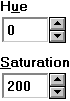 |
調整 Hue 來控制色彩。
調整 Saturation 來改變色彩的飽和度。
|
|
|
步驟 4
選擇 File/Save As... 將檔案存成 GIF89a 格式。其設定如下。
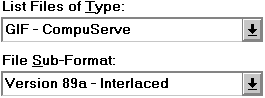
按下 OK 按鈕,因為 GIF 圖檔最多只能包含256色,但是我們原先所建立的是全彩圖像,所以PSP會顯示一個對話盒,告訴我們在存檔時,程式會自動將全彩圖像轉為256色。這沒什麼關係,只管按下
OK。
|
Copyright by Jack Hung - 洪裕杰, 1995-1996. All Rights Reserved.
Last update: May. 20, 1996
|

